بالطبع تُعد حالات واتساب أكثر الأنشطة المُستخدمة بشكل يومي على هذا التطبيق الرائع والشائع والذي يُعد الأول في عالم تطبيقات التواصل الاجتماعي، وبشكل دائم يسعى مستخدمي التطبيقات إلى الظهور بشكل مميز أمام جهات الاتصال الخاصة بهم، هذا إلى جانب سعيهم لكسب العديد من المهارات المُتعلقة بهذه التطبيقات لذلك سوف نقدم لكم بعض النصائح التي سوف تجعلك تتعاملون مع حالات الواتس اب بشكل مميز واحترافي.
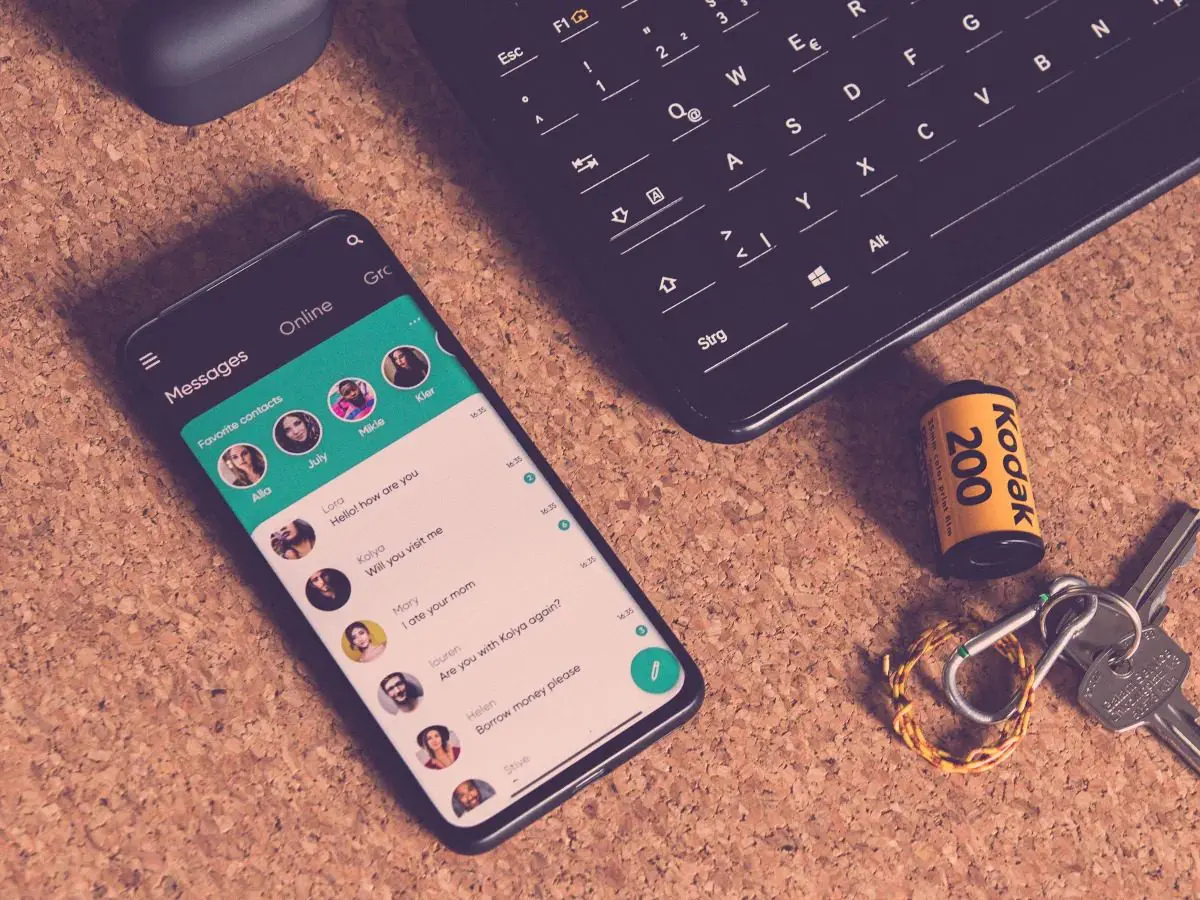
حالات واتساب
نصائح خاصة بـ حالات واتساب
النصيحة الأولى: تتعلق تلك النصيحة بمشاهدة حالات جهات الاتصال الخاصة بك فإذا كنت لا تريد مشاهدتها جميعًا فيُمكنك التمرير لليسار حتى تصل لحالة الشخص الذي تريد رؤيتها، وبالطبع في حالة التمرير يمينًا سوف تعود مرة أخرى للحالات السابقة والتي سبق لك وقمت بتخطيها.
النصيحة الثانية: إذا أردت ألا تظهر حالة شخص ما في شريط حالات واتساب والذي يعرض تلك الحالات الخاصة بجهات اتصالك، كل ما عليك هو أن تقوم بالضغط على تحديث الحالة ولفترة طويلة وسوف يظهر لك مجموعة من الخيارات من ضمنها كتم الحالة وبعد تنشيطها لن تظهر حالات تلك الجهة لك مرة أخرى.
النصيحة الثالثة: عند قيامك بنشر نص ما كحالة لك، وأردت أن تقوم بتغيير الخط فكل ما عليك هو الضغط على أيقونة النص في الجهة اليمنى العلوية من الشاشة ثم تقوم بالضغط على حرف T عدة مرات، وفي كل مرة سوف يظهر لك خط مختلف.
النصيحة الرابعة: فيما يتعلق كذلك بـ حالات واتساب وتحديدًا تلك النصية يُمكنك تغيير شكل بعض الكلمات، فعند وضعك للنص أو الكلمة ما بين نجمتين فسوف تظهر بشكل بولد، أما عند وضع الشرطة السفلية قبل النص وبعده فسوف يظهر بشكل مائل وفي حالة وضع العلامة ~ قبل وبعد النص فسوف تظهر الجملة يتوسطها خط.
النصيحة الخامسة: إذا أردت إيقاف حالة أحد الأشخاص فكل ما عليك الضغط عليها بإصبعك طويلاً وسوف تتوقف للانتهاء من مشاهدتها، وبعد رفع إصبعك سوف تبدأ في التحرك للانتقال للحالة التالية لأحد الأشخاص الآخرين.
النصيحة السادسة: في حالة نشر صورة في حالات واتساب الخاصة بك كل ما عليك هو الضغط على أيقونة الكاميرا لرفع صورة كحالة، ومن بعد ذلك اختر رمز القلم في الجهة اليسرى من الصورة الظاهرة أمامك وإبدأ في تحريرها بالكتابة عليها أو التلوين أو إضافة الملصقات لها.





